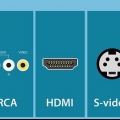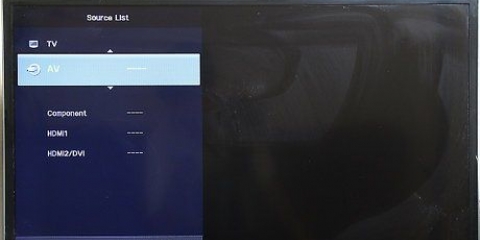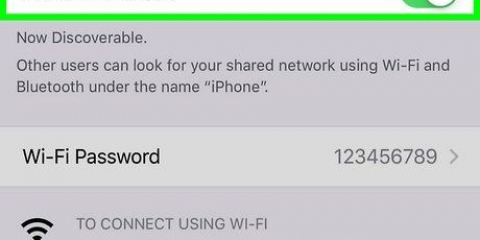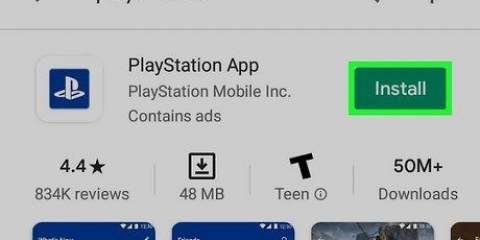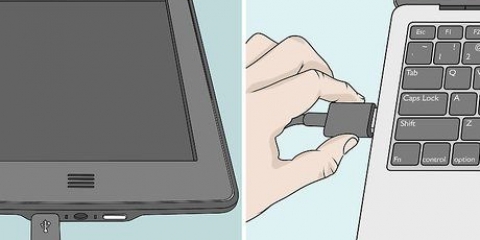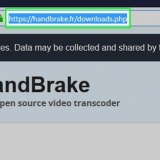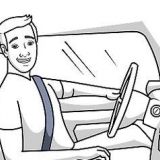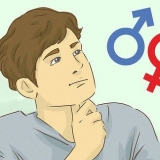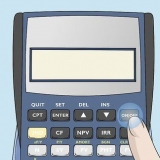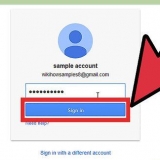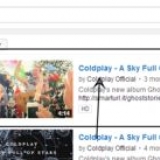Samsung säljer en officiell HDMI-adapter för sina enheter, men du kan hitta billigare, omärkta versioner online och i de flesta varuhuselektroniksektioner. Att använda Samsung-versionen av HDMI-adaptern innebär i allmänhet att om det inte fungerar kan du få en ny gratis.
Räkna med att spendera mellan $10 och $20 på en HDMI-kabel. Undvik i allmänhet kablar som är längre än 15 meter. Kablar som är längre kan orsaka avbrott eller försämring.


HDMI-portar liknar tunna, åttasidiga portar. Om du använder en mottagare för alla TV:ns ingångar, anslut HDMI-kabeln till baksidan av mottagaren.

Ansluta en galaxy-enhet med en usb till en tv
Denna handledning kommer att lära dig hur du ansluter en Samsung Galaxy-enhet till en HDTV. Du kan göra detta med en HDMI-kabel och en kabeladapter som ansluts till enhetens MicroUSB-laddningsport.
Steg

1. Se till att din TV stöder HDMI. Om du har en HDTV måste TV:n ha minst en HDMI-insticksplats på baksidan eller sidan av panelen.
- Alla modeller av Samsung Galaxy S line stöder HDMI.

2. Köp en MicroUSB till HDMI-adapter. En HDMI-adapter är ett block med en HDMI-port i ena änden och en kabel som ansluts till telefonens laddningsport i den andra. Låter dig ansluta din TV:s HDMI-kabel till din telefon, om än indirekt.

3. Köp en HDMI-kabel om det behövs. Om du inte har en HDMI-kabel för din HDTV, skaffa en. Dessa är nästan alltid billigare online än i en butik.

4. Anslut din HDMI-adapter till din Samsung Galaxy. Anslut HDMI-adapterkabeln till laddningsporten på undersidan (eller sidan) av din telefon eller surfplatta.
Tvinga inte anslutningen - om HDMI-adaptern inte kan anslutas, rotera kabeln 180 grader och försök igen.

5. Anslut HDMI-adaptern till en strömkälla. Det finns en öppning på sidan av HDMI-adaptern för din Samsung Galaxys laddningskabel. Anslut laddaren till ett vägguttag och anslut sedan laddningskabeln till HDMI-adaptern.
Genom att ansluta HDMI-adaptern till en strömkälla kan HDMI-adaptern fungera och hålla din Samsung Galaxy laddad.

6. Anslut din Samsung Galaxy till din HDTV. Anslut ena änden av HDMI-kabeln till HDMI-kontakten på baksidan (eller sidan) av din TV. Anslut den andra änden av HDMI-kabeln till HDMI-kontakten på adaptern.

7. Slå på TV:n. Tryck på strömbrytaren på din TV.

8. Välj ingången för HDMI-kabeln. Ändra den aktuella videoingången för att visa HDMI-kanalen. Du kan se numret på HDMI genom att leta efter ett nummer bredvid HDMI-porten på din TV. När du har hittat din HDMI-ingång bör du se vad som finns på din Samsung Galaxy-skärm på din TV.
Processen för att ändra ingången varierar från TV till TV. Vanligtvis trycker du på a Inmatning på din fjärrkontroll eller på din TV.
Tips
- Se till att HDMI-kabeln som är ansluten till din TV är tillräckligt lång för att du ska kunna använda din Samsung Galaxy när du sitter.
Varningar
- Att använda en HDMI-adapter från tredje part ökar avsevärt risken för störningar.
"Ansluta en galaxy-enhet med en usb till en tv"
Оцените, пожалуйста статью